用ps怎么做出文字消散的效果?五步就能搞定!刚开始学习ps的你,是否会羡慕别人的海报能做出仿佛被风吹散或逐渐溶解的文字?其实做出这些并不难,用ps就能实现。今天,我们就来用ps制作这种效果,只需五个步骤,你就能创造出令人惊艳的消散文字,让图片充满动态感和艺术气息。
老步骤:打开ps,新建画布,我输入字母E作为例子,大家可以选择自己喜欢的字母。

①在画布上输入字母,再右键点击文字图层,找到【转换为形状】并点击。
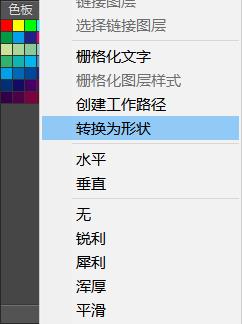
②点击【直接选择工具】,把字母左边的两个点拉出来一部分。
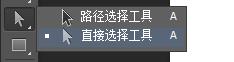
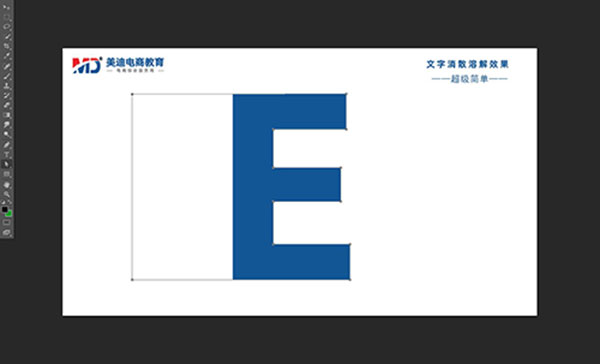
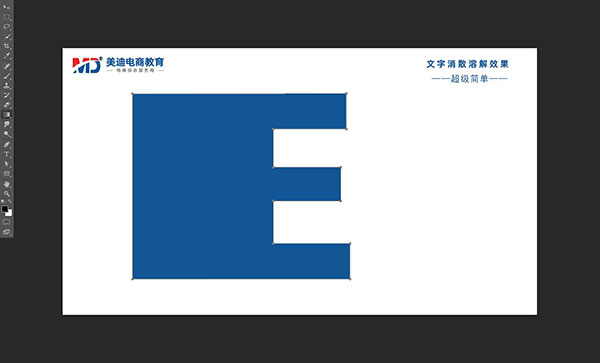
③给文字图层添加蒙版,再使用渐变工具从左往右拖动,字母就变成渐变色了。
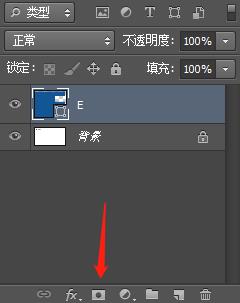
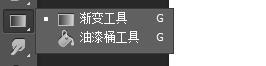
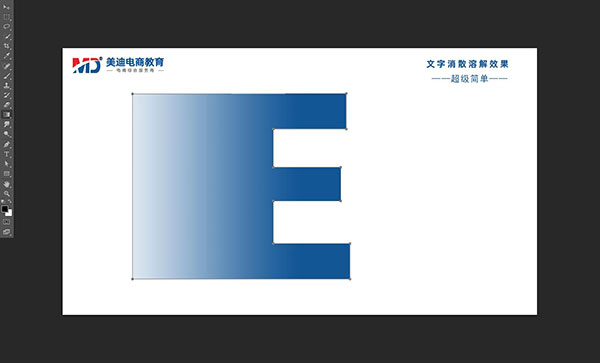
④找到菜单栏的滤镜——像素化——铜版雕刻。
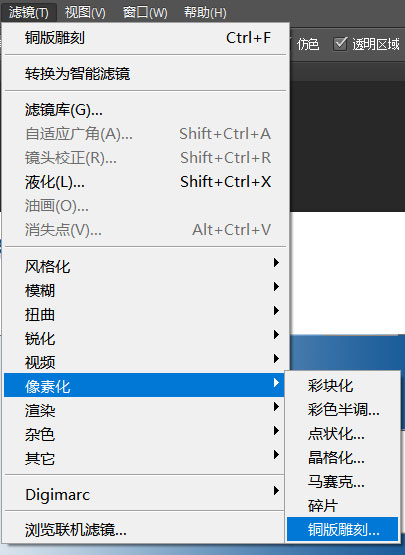
⑤在铜版雕刻窗口里,类型选择为:【中长直线】,点击【确定】,就能看到文字消散溶解效果成功做出来了。
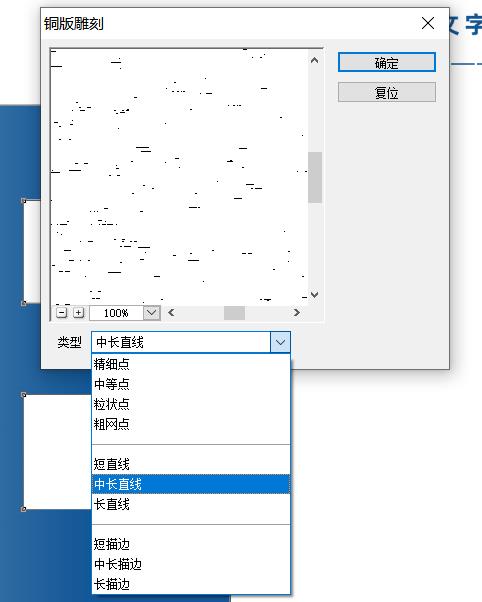
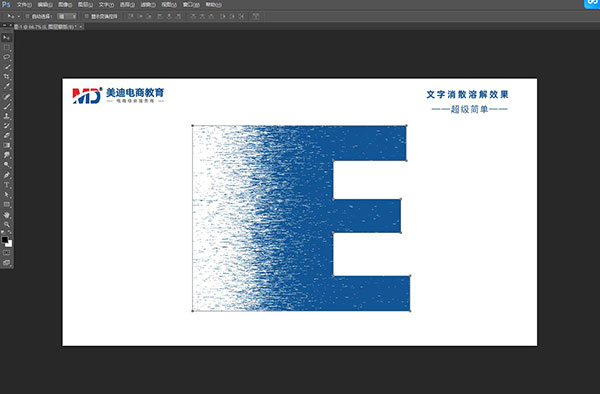
赶紧打开你的ps尝试吧!每天学一个ps设计小技巧,积少成多,总有一天能创造出自己的独特设计的。
想掌握更多的ps技巧,美迪电商教育带你学好!这里开设了电商美工设计班https://www.mede.com.cn/course/meigong/,手把手教学,教会你做出吸引人的图片!
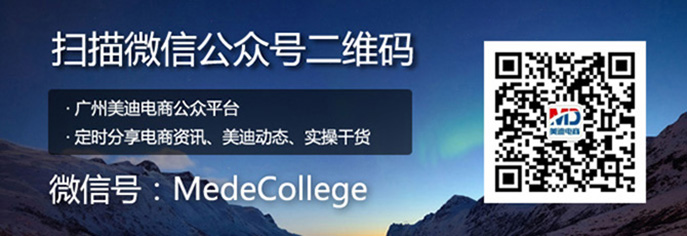
 广东省英德市白沙镇“乡村振兴”电商直播带货技能培训
广东省英德市白沙镇“乡村振兴”电商直播带货技能培训
 喜讯美迪电商与广州公交集团广告传媒有限公司成功举行
喜讯美迪电商与广州公交集团广告传媒有限公司成功举行
 优才乡村 振兴淼城-第八季淼城‘金牌电商经理人’特训
优才乡村 振兴淼城-第八季淼城‘金牌电商经理人’特训
 2023年美迪电商教育教师节庆祝暨表彰大会圆满结束!
2023年美迪电商教育教师节庆祝暨表彰大会圆满结束!